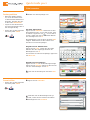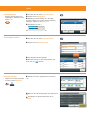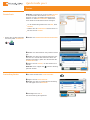TA Triumph-Adler 301ci Bedienungsanleitung
- Typ
- Bedienungsanleitung

Quick Guide 301ci
E-Mail versenden
Senden Ziel:
Neuaufruf
Prüfen
E-Mail
Zielwahltaste Adressbuch Ext. Adressbuch
FAXOrdner
Funktionen
10:10
1/2
Favoriten
Sendebereit. (Mehrfarbig)
Farbauswahl
Funktionen
Schließen
10:10
Originalformat
A4
1-seitig
Oberkante oben
Originalausrichtung
Duplex
1/4
Sendebereit.
Auflösung Faxsendung
200x100dpi Normal
Dazu/Änd.
Schnellw.
Senden Ziel:
Neuaufruf
Prüfen
E-Mail
Zielwahltaste Adressbuch Ext. Adressbuch
FAXOrdner
Funktionen
10:10
1/2
Favoriten
Sendebereit. (Mehrfarbig)
Farbauswahl
Sendebereit.
FAX
Aufgelegt Kettenwahl
Prüfen
Adressbuch
Zielhinzu
Direkt
Ext. Adressbuch
Funktionen
10:10
Ziel:
Zielwahltaste
0123456789
FAX
Favoriten
Eingabe:
Limit:
E-Mail
Lösc
11
128
A/a
Nächst. Ziel AbbrechenMenü OK
AÄB
Adressbuch (Alle)
10:10
002
ABCD
< Zurück OKAbbrechenMenü
123456
EFGH
IJKL
MNOP
1/2
003
004
001
12345.com
11111.com
❶
Wählen Sie den Empfänger aus.
Aus dem Adressbuch:
Tippen Sie auf
ADRESSBUCH. Aktivieren Sie den
Kontrollkasten links, um ein Ziel aus der Liste
zu wählen. Tippen Sie auf
, um ein Ziel zu
suchen. Geben Sie den zu suchenden Namen
ein. Bestätigen Sie mit
OK.
Eine detaillierte Suche ist über die Taste
MENÜ
möglich. Wiederholen Sie die Schritte zum
Senden an mehrere Empfänger.
Eingabe einer E-Mail Adresse:
Tippen Sie auf
E-MAIL. Geben Sie die E-Mail
Adresse über die angezeigte Tastatur ein.
Bestätigen Sie mit
OK.
Zum Senden an mehrere Empfänger, tippen Sie
auf
NÄCHST. ZIEL.
Eingabe einer Faxnummer:
Tippen Sie auf
FAX auf der Berührungs anzeige.
Tippen Sie auf
ZIELHINZU. Geben Sie die Faxnum-
mer ein und bestätigen Sie mit
OK.
❷
Lösen Sie die Sendung mit der Taste START
aus.
Sendung ausführen
q
Wenn das Display dunkel
ist, muss das Gerät zuerst
in den Bereitschaftszustand
wechseln. Drücken Sie hier
-
zu die Taste
ENERGIESPAREN.
q
Legen Sie Ihre Dokumente
auf das Vorlagenglas oder in
den Vorlageneinzug.
q
Tippen Sie auf der Startseite
auf das Symbol
SENDEN.
❶
Tippen Sie auf FUNKTIONEN.
❷
Verändern Sie die Einstellungen wie ge-
ZQVFKWLQGHP6LHGLH8QWHUPHQV|ϑQHQ
❸
Bestätigen Sie mit SCHLIESSEN.
Scanart wählen
q
Tippen Sie auf der Startseite
auf das Symbol
SENDEN.
E
A
d
ress
bu
c
h
O
O
Funk
tion
en
Fa
EMail
E
-
Mail
Ext.
Adressbuch
F
F
Favo
r
E
FAX
FAX
Näch
st.
Ziel
Zielhinz
u
1234
1234
1234
234
234
1234
1234
56
56
56
56
56
56
56
Menü
OK
OK
OK
OK
OK
OK
EMa
il
F
Fu
nkti
o
ne
n
S
chließe
n
Senden
Senden

Faxen
Status/Druck abbrechen.
Status
Auftragspr. druc
10:10
Auftragspr. send
Logbuch Speicher
Scanner
Alle Drucke
anhalten
2/4
Warten
FAX Auftragprot.
10:10Status/Druck abbrechen.
11
Schließen
Fertig.
1/3
0015
0123456 Abgebr.0014
Broadcast : 2 Abgebr.0013
Broadcast : 2 Abgebr.0012
Sendestatus
10:10Status/Druck abbrechen.
0123456
Abbrechen SchließenMenü
Verarb.
1/1
0005
❶
Drücken Sie die Taste STATUS/DRUCKABBR..
❷
Tippen Sie auf SENDESTATUS.
❸
Wählen Sie die Sendung aus, die abge-
brochen werden soll, indem Sie die Sendung
antippen. Tippen Sie auf
ABBRECHEN.
❹
Bestätigen Sie mit JA.
Die Sendung wird abgebrochen.
Sendung löschen
q
Werden die Vorlagen noch
eingezogen, drücken Sie die
Taste
STOPP.
❶
Drücken Sie die Taste STATUS/DRUCKABBR..
❷
Tippen Sie auf AUFTRAGSPR. SEND.
❸
Das Ergebnis wird angezeigt.
❹
Weitere Details zur Sendung erhalten Sie,
wenn Sie auf
drücken.
Sendeergebnis prüfen
❶
Wählen sie einen gespeicherten Favoriten
aus.
❷
Nehmen Sie die Einstellungen wie gewünscht
vor.
❸
Bestätigen Sie die Einstellungen durch
STARTEN.
Favoriten aufrufen
q
Tippen Sie auf der Startseite
auf das Symbol
FAVORITEN.
Bestätigung
1 Kopien
10:10
Abbrechen
Papierauswahl
Zoom
Helligkeit
Kopien
Automatisch
100%
< Zurück
1/6
Starten
[Start] drücken, um Kopieren zu beginnen.
Normal 0
Favoriten
Menü
10:10
1/1
Funktionen auswählen.
ID Card Copy Paper Saving Copy Scan to PC
(Address Entry)
Scan to PC
(Address Book)
Scan to E-mail
(Address Entry)
Scan to E-mail
(Address Book)
Anwendung
Auftra
g
spr. send
Favoriten
S
Star
ten

Quick Guide 301ci
Drucken
DR Auftragsstat.
10:10Status/Druck abbrechen.
doc0000892013092514...
Abbrechen Schließen
5/23
1/1
0089
Alle Drucke
anhalten
doc0000892013092515... Warten
doc0000892013092520... Warten
Dokumentenbox.
Auftra... - Privater/Gespeicherter Druckauftrag
user 1
10:10
1/1
OK
Weiter >< Zurück
user 2
user 3
Auftragsbox
10:10Dokumentenbox.
Schnellkopie/Prüfen und Halten
Privater/Gespeicherter Druckauftrag
1/1
Weiter >
Hinweis: Für PIN-Druck muss im Reiter AUFTRAG
im Druckertreiber die Funktion
PRIVATER DRUCK
aktiviert und eine 4-stellige PIN eingetragen
werden. Im Feld
BENUTZERDEFINIERT können Sie
auch direkt Ihren Benutzernamen eintragen.
q
In der Anwendung klicken Sie auf DATEI, dann
DRUCKEN.
q
Wählen Sie die EIGENSCHAFTEN des Druckers an.
q
Klicken Sie auf AUFTRAG.
❶
Wählen Sie PRIVATER/GESPEICHERTER DRUCKAUFTRAG.
❷
Wählen Sie den Benutzer des privaten Drucks
aus.
❸
Wählen Sie das zu druckende Dokument aus
der Liste aus. Wurde das Dokument durch ein
Passwort geschützt, geben Sie die PIN über die
ZIFFERNTASTATUR ein.
❹
Tippen Sie auf DRUCKEN, um den Ausdruck zu
starten.
Hinweis: Durch Tippen auf
kann der Auftrag
gelöscht werden.
Privater Druck
❶
Drücken Sie die Taste STATUS/DRUCKABBR..
❷
Tippen Sie auf DR AUFTRAGSSTAT..
❸
Wählen Sie den zu löschenden Druckauftrag
aus und tippen Sie auf
ABBRECHEN.
❹
Bestätigen Sie mit JA.
Der Druckauftrag wird gelöscht.
Druckauftrag löschen
Auftra... - Privater/Gespeicherter Druckauftrag
10:10Dokumentenbox.
doc0100908134821
doc4100908135138
< Zurück DruckenMenü
1/1
2014/10/10 11:11
2014/10/10 10:10
Auftrags-Box
D
r
u
cke
n
A
A
A
A
A
A
A
Abbr
eche
n
q
Tippen Sie auf der Startseite
auf das Symbol
AUFTRAGS-BOX.

Kopieren
Kopierbereit. (Mehrfarbig)
Heften
Aus 1 Heftklammer 2 Heftklammern
2 Heftklammern Andere
10:10
Abbrechen OK
Kopierbereit.
Zoom
100% Automatisch Standardzoom
Zoomeingabe
10:10
Abbrechen Weiter >
❶
Tippen Sie auf der Startseite auf das Symbol
KOPIEREN.
❷
Geben Sie über die ZIFFERNTASTATUR die
gewünschte Anzahl der Kopien ein.
Kopie vorbereiten
q
Wenn das Display dunkel
ist, muss das Gerät zuerst
in den Bereitschaftszustand
wechseln. Drücken Sie hier
-
zu die Taste
ENERGIESPAREN.
q
Legen Sie Ihre Dokumente
auf das Vorlagenglas oder in
den Vorlageneinzug.
Optionale Einstellungen
Kopierbereit.
Duplex
1seitig >1seitig 1seitig >2seitig 2seitig >1seitig
2seitig >2seitig Andere
10:10
Abbrechen OK
Farbauswahl
Auto Farbe Mehrfarbig Schwarz/weiß
10:10
Abbrechen OK
Kopierbereit. (Mehrfarbig)
Papier Auswahl
Autom.
10:10
A4
OKAbbrechen
1/2
Normalpapier
A4 Normalpapier
A4
Normalpapier
Kopierbereit. (Mehrfarbig)
Kopieren
Farbauswahl
Tippen Sie auf
FARBAUSWAHL, um den gewünsch-
ten Kopiermodus auszuwählen.
Duplex
Tippen Sie auf die Taste
DUPLEX auf der Berüh-
rungsanzeige und wählen Sie die gewünschte
Duplexart.
Papierzufuhr wählen
Tippen Sie auf die Taste
PAPIERAUSWAHL auf der
Berührungsanzeige. Wählen Sie das gewünschte
Papierformat. Für spezielle Formate oder Me-
dientypen benutzen Sie die Universalzufuhr.
Endverarbeitung (optional)
Tippen Sie auf die Taste
FUNKTIONEN auf der
Berührungsanzeige und dann auf
HEFTEN. Wählen
Sie die gewünschte Endverarbeitung.
Vergrößern/Verkleinern (Zoom)
Tippen Sie auf die Taste
ZOOM auf der Berüh-
rungsanzeige und wählen Sie Originalgröße und
Kopiengröße oder einen Zoomfaktor aus.
Nachdem Sie eine der obigen Eingaben vorge-
nommen haben, bestätigen Sie mit der Taste
OK.
❸
Drücken Sie die grüne Taste START, um den
Kopiervorgang zu starten.
Kopierbereit. (Mehrfarbig)
Kopieren Kopien
Papier
Auswahl
Zoom Helligkeit
Duplex Kombi-
nieren
Farb
Auswahl
1-seitig>>1-seitig
A4 100% Normal 0
MehrfarbigAus
Funktionen
10:10
Favoriten
Funktion
en
F
F
Favo
it
it
rite
n
P
ap
i
er
A
u
sw
a
hl
Z
oom
H
e
ll
i
gk
ei
t
D
u
p
lex
Ko
m
b
i
-
ni
e
r
en
Fa
r
b
Au
sw
a
hl
1se
itig
>>1
seit
ig
1se
itig
>>1
seit
ig
1
-
seitig>>1
-
seitig
A4
100%
N
ormal 0
Mehr
farb
ig
Mehr
farb
ig
Mehrfarb
ig
Aus
Aus
Aus
-
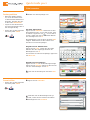 1
1
-
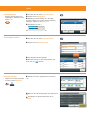 2
2
-
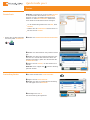 3
3
-
 4
4
TA Triumph-Adler 301ci Bedienungsanleitung
- Typ
- Bedienungsanleitung
Verwandte Artikel
-
TA Triumph-Adler 301ci Bedienungsanleitung
-
TA Triumph-Adler 356ci Bedienungsanleitung
-
Triumph-Adler P-4026iw MFP Bedienungsanleitung
-
Triumph-Adler P-2540i MFP Bedienungsanleitung
-
TA Triumph-Adler P-C2480i MFP Bedienungsanleitung
-
TA Triumph-Adler P-2540i MFP Bedienungsanleitung
-
Triumph-Adler 256i Bedienungsanleitung
-
Triumph-Adler P-C2660i MFP Bedienungsanleitung
-
Triumph-Adler 302ci Bedienungsanleitung
-
Triumph-Adler P-C2655w MFP Bedienungsanleitung